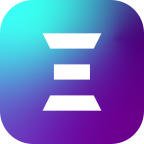Iniciamos la semana comentando la guía publicada por la Agencia Española de Protección de Datos sobre PRIVACIDAD Y SEGURIDAD EN INTERNET.
Tus dispositivos almacenan mucha información privada ¿Te habías parado a pensarlo?
El riesgo de pérdida o robo siempre va a existir. Por tanto:
◆ Utiliza un método de bloqueo de la pantalla (código numérico o patrón) y cifra la información para que si esta situación se produce, dificultes el acceso a la persona que acabe con el dispositivo en sus manos.
◆ Haz uso de herramientas de seguridad que te ayudarán a localizar el dispositivo, bloquearlo e incluso eliminar la información almacenada en él.
◆ Realiza copias de seguridad en otro soporte para que, pase lo que pase, no pierdas la información almacenada en el móvil o tableta.
En el dispositivo, sólo aplicaciones seguras:
◆ Descárgalas únicamente a través de las tiendas de apps oficiales. Así te aseguras que éstas han sido revisadas tanto por ellos como por los usuarios.
◆ Revisa previamente la valoración y los comentarios que los usuarios han hecho sobre una determinada app. Cuando se comporta mal o de manera sospechosa, los propios usuarios se encargan de reflejarlo en los comentarios.
◆ Instala una herramienta antivirus para que detecte posibles apps maliciosas que intenten colarse en tu dispositivo. Cuidado con las redes wifi públicas a las que te conectas. Si las usas:
◆ No intercambies información privada o confidencial.
◆ No te conectes al servicio de banca online.
◆ No realices compras
¿Por qué son tan importantes las contraseñas?
Qué nadie adivine tus contraseñas
◆ Elige contraseñas fuertes o robustas de al menos 8 caracteres y compuesta por:
◆ mayúsculas (A, B, C…) ◆ minúsculas (a, b, c…) ◆ números (1, 2, 3…) ◆ y caracteres especiales ($, &, #…)
◆ NO utilices contraseñas fáciles de adivinar como: “12345678”, “qwerty”, ”aaaaa”, nombres de familiares, matrículas de vehículos, etc.
◆ NO compartas tus contraseñas. Si lo haces, dejará de ser secreta y estarás dando acceso a otras personas a tu privacidad.
◆ NO uses la misma contraseña en varios servicios
Si eres olvidadizo, usa un gestor de contraseñas
Cuando manejas muchas contraseñas y no eres capaz de recordarlas todas, utiliza un gestor de contraseñas. Es un programa que te permite almacenar de forma segura tus claves de acceso a los diferentes servicios.
◆ Solo necesitas recordar la clave de acceso al gestor de contraseñas, conocida como clave maestra, para consultar el resto de tus contraseñas.
◆ Eso sí, si la olvidas no podrás consultar el resto, por tanto, memorízala bien en tu cabeza.
Cuatro estaciones, cuatro contraseñas
A pesar de lo fuerte o robusta que sea tu contraseña, con el paso del tiempo puede verse comprometida.
◆ Cambia tus contraseñas periódicamente.
¿Son suficientes las contraseñas?
¡No te lo pienses!
Añade una capa de seguridad extra a tu cuenta
◆ Una forma de proteger una cuenta de usuario es haciendo uso de sistemas de verificación en dos pasos que consisten en añadir una capa de seguridad extra al proceso de registro/login de un determinado servicio online, es decir, para acceder a él, además de un nombre de usuario y una contraseña, será necesario que facilites un código que sólo tú conoces y que generalmente se obtiene a través del dispositivo móvil.
¿Cómo puedes obtener los códigos de seguridad?
◆ Dependiendo del servicio, podrás usar un método u otro, aunque entre los más implantados actualmente se encuentra el envío de un código a través de un mensaje SMS a un número de teléfono previamente configurado. Una vez recibido dicho código, hay que introducirlo como un segundo paso adicional antes de lograr acceder al servicio.
◆ Si tienes identificados dispositivos de confianza no tendrás que meter el código cada vez que quieras acceder a un determinado servicio. Marcándolo como tal, solo puntualmente tendrás que introducirlo, haciendo que la doble verificación resulte una tarea más ágil.
◆ Algunos servicios aun no disponen de opciones de verificación en dos pasos. Si te encuentras en esta situación, asegúrate de usar contraseñas robustas y gestiona éstas adecuadamente para evitar problemas de seguridad y privacidad.
No esperes a tener un problema para realizar copias de seguridad
1 Selecciona la información que bajo ningún concepto te gustaría perder
2 Elige los soportes donde almacenarás la información Fotografías USB Videos Disco duro externo Documentos DVD Facturas La nube (cloud) Otros Etc Ordenador Android iOS Cloud
3 Haz la copia de seguridad Duplica la información en dos o más soportes. Por ejemplo, una copia podría estar en un disco duro externo y la otra en el disco duro del portátil o incluso en un servicio de la nube (Drive, Dropbox, etc.).
4 Repite tus copias periódicamente Con cierta periodicidad actualiza tus copias para comprobar que sigue, por un lado la información disponible, y por otro para incluir en dichas copias la nueva información que hayas generado.
¿Será fiable esta página?
Pon en forma a tu dispositivo, protégelo adecuadamente Lo primero que tienes que hacer es asegurarte que tu dispositivo está preparado para realizar los distintos trámites. Protégelo adecuadamente:
◆ Instalando un antivirus y manteniéndolo actualizado para que detecte las últimas amenazas que circulan por la red.
◆ Tu equipo y sus programas, como el navegador, también tienes que mantenerlos actualizados y correctamente configurados.
◆ Crea una cuenta de usuario por cada persona que vaya a utilizar el dispositivo. La conexión es importante, no la descuides Siempre que vayas a realizar trámites online evita hacerlo desde redes wifi públicas. Conéctate mejor con el 3G/4G del móvil o desde tu wifi de casa y no te olvides de comprobar si tu red wifi está correctamente configurada para evitar que desconocidos se conecten a ella.
Asegúrate que estás en la web que quieres estar
Cuando visites un sitio, comprueba que realmente es al que querías acceder.
Fíjate en la URL, ésta empezará por https y mostrará un candado en la barra de direcciones.
Cuando hagas clic sobre dicho candado, la URL también deberá estar bien escrita.
Cuando termines, no te olvides de cerrar la sesión Pulsa sobre la opción de cerrar sesión al finalizar.
Si no lo haces, tú sesión quedará abierta y tus datos personales y/o bancarios estarán visibles para las personas que utilicen el mismo dispositivo para conectarse a Internet.
Otras recomendaciones útiles si vas a realizar… Gestiones con tu banca online o la administración pública
◆1 Mantén en secreto tus contraseñas de acceso. No las guardes escritas ni las compartas con nadie.
◆2 No respondas nunca a correos que te soliciten tus datos personales y/o bancarios.
◆3 Ante cualquier duda, contacta directamente con el banco o el servicio público para solucionar el problema.
Compras online
◆1 Comprueba si el precio mostrado es el final o si hay que sumarle otros impuestos o cargos adicionales.
◆2 Averigua las formas de pago permitidas.
◆3 Consulta las opiniones que otros usuarios tienen sobre la página web o el vendedor mediante búsquedas en la red.
◆4 Revisa las condiciones de envío e identifica la política de devoluciones.